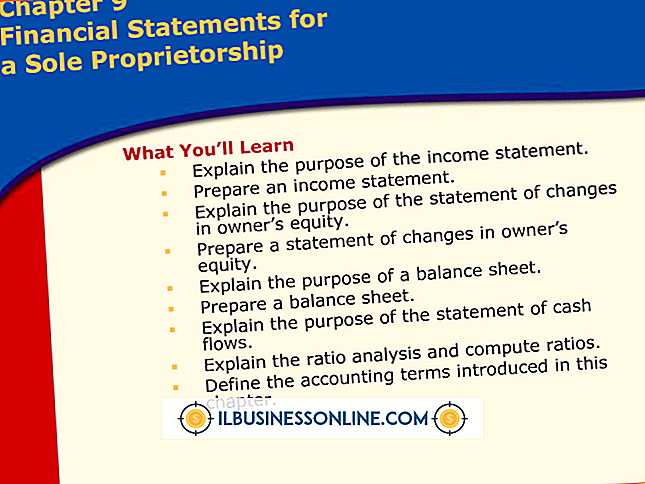ピボットテーブルの短所

Microsoft Excelには、さまざまなデータの並べ替えおよび整理機能がありますが、Excelのパワーユーザーは、ソフトウェアの最も強力なツールの1つとしてピボットテーブルを検討することがよくあります。 ビジネスユーザーはExcelピボットテーブルから豊富な情報を収集できますが、ピボットテーブル機能を使用する際には、いくつかの重要な欠点について留意する必要があります。
困難
ピボットテーブルを使用すると、Excelユーザーはデータを便利なクロス集計形式にすばやく並べ替えることができますが、ツールの見かけの複雑さに怯えていると感じるユーザーもいます。 ソフトウェアトレーニング会社The Company RocksのオーナーであるDanny Rocksは、ユーザーがマウスを10回クリックするだけで基本的なピボットテーブルを作成できると説明しています。 ただし、Excelの他の機能と比較して、このクリック数はピボットテーブルの作成を複雑で厄介なプロセスのように見せることがあります。 ピボットテーブルやソーススプレッドシートのデータに慣れていない場合は、作成プロセスが直感に反する可能性があるため、このツールを使用する複雑さが増します。
データ通貨
条件付き書式設定やデータフィルタリングなど、Excelで他のデータ分析ツールを適用すると、追加のユーザー入力なしでツールはデータの変更をすぐに反映します。 ただし、ピボットテーブルは作成時に使用可能なデータで機能し、データが変更されたり新しいデータが使用可能になったときにすぐには更新されない場合があります。 代わりに、最新の情報を反映するために、ピボットテーブルを更新するか、データ変更後にテーブルを完全に再作成する必要があります。
元データ
ピボットテーブルを作成するExcelユーザーは、作成プロセスを開始する前に、ソースデータに慣れるまでしばらく時間を費やす必要があります。 ピボットテーブルはExcelデータをクロス集計形式に編成するため、ユーザーは列と行に情報を正しく配置するためにデータに十分な知識が必要です。 さらに、空白のエントリやピボットテーブルにエラーが発生する可能性があるその他の問題を排除するために、ソースデータのマッサージに時間がかかる場合があります。 ソーススプレッドシートに、明確で識別しやすい列見出しがまだ含まれていない場合は、見出しの作成に時間を費やす必要があります。 これらの見出しは、ピボットテーブルの作成プロセス中にフィールド名として機能します。
エクセルフォーマット
ピボットテーブル内のデータを他のユーザーと共有したい場合は、このExcelツールの最も顕著な欠点の1つが発生する可能性があります。 便利で機能的なピボットテーブルを他のユーザーと共有するには、ExcelブックをExcel形式で保存する必要があります。 Excelを持っていないユーザーは、ピボットテーブルを含むブックを使用できないか、アクセスできない可能性があります。 ピボットテーブルの全機能を共有する必要がない場合は、クロス集計データを紙またはPDFに印刷できますが、これらの出力形式では受信者はピボットテーブルデータを更新または操作できません。 一部の受信者は、オープンソースのOfficeソフトウェアパッケージを含むピボットテーブルを含むExcelブックを開くことができますが、Microsoft Office以外のアプリケーションはピボットテーブルを含むブックを確実に開くことができないか、テーブルの内容を正しく解釈できません。